电脑组装和重装系统是许多人在面临硬件升级或系统崩溃时不得不面对的问题。本文将详细介绍如何一步步进行电脑组装并重装系统的方法,帮助读者轻松解决这些问题。...
2024-10-12 286 电脑组装
组装电脑是一项非常有趣且具有挑战性的任务。本文将详细介绍如何自己组装一台电脑,并在其中安装XP操作系统。无论你是想提升你的电脑知识,还是想节约一些钱,这个教程都将帮助到你。
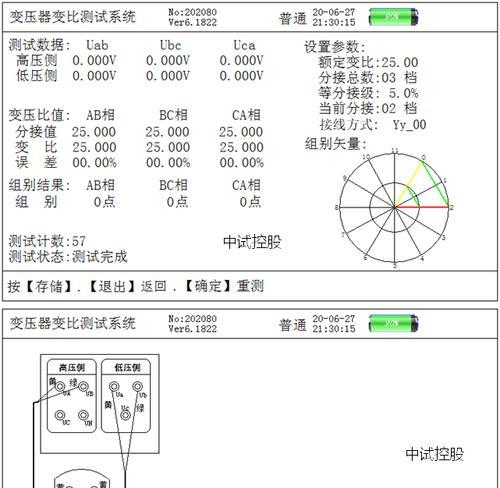
1.准备工具和材料
在开始组装之前,你需要准备好一些工具和材料,包括螺丝刀、导热硅脂、主板、处理器、内存、硬盘、光驱、电源等。确保这些材料都是兼容的,并且按照厂商的要求进行选购。

2.安装处理器和散热器
打开机箱,找到CPU插槽,并按照主板说明书的指引将处理器插入插槽中。使用导热硅脂将散热器安装在处理器上,确保它与处理器紧密接触。
3.安装内存条和显卡

根据主板的插槽类型,将内存条插入相应的插槽中。将显卡插入PCI-E插槽,并将它固定在机箱上。
4.安装主板和连接线缆
将主板放入机箱,并使用螺丝固定在机箱底部。将所有必要的线缆连接到主板上,包括电源、硬盘和光驱的数据线和电源线。
5.安装硬盘和光驱
将硬盘和光驱安装到机箱内的相应位置上。确保它们牢固固定,并连接好数据线和电源线。
6.连接电源
将电源装入机箱,并根据主板和电源的连接口连接相应线缆。
7.启动电脑并检查硬件
将显示器、键盘和鼠标连接到电脑上,并通过插座将电源连接到电源线。启动电脑,检查硬件是否正常工作。
8.进入BIOS设置
按下启动时显示的按键(通常是Del键或F2键),进入BIOS设置。在BIOS中,设置引导设备为光驱,并保存更改。
9.安装XP系统
将XP安装光盘插入光驱,重启电脑。按照屏幕上的指示,选择启动光盘,并进入XP安装界面。
10.分区和格式化硬盘
在XP安装界面中,选择自定义安装选项。按照提示进行分区和格式化硬盘的操作。
11.安装XP系统
选择硬盘分区后,点击“安装”按钮,开始安装XP系统。等待安装过程完成。
12.安装驱动程序
安装完XP系统后,插入主板随附的驱动光盘,安装所有需要的驱动程序,包括声卡、显卡、网卡等。
13.更新系统和软件
连接上互联网,更新XP系统和安装所需的软件,以确保系统的稳定性和安全性。
14.安装常用软件和配置
根据个人需求,安装常用的软件,并对系统进行一些必要的配置,如网络设置、防火墙设置等。
15.测试和优化
进行一些基本的性能测试,如运行大型软件或游戏,以确保系统能够正常工作。根据需要,进行一些优化操作,如清理垃圾文件、优化启动项等。
通过本文的教程,我们详细了解了如何自己组装一台电脑并安装XP系统。这不仅可以帮助我们提升电脑知识,还可以节约一些金钱。希望这个教程对你有所帮助!
标签: 电脑组装
相关文章
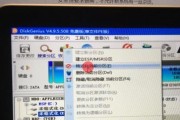
电脑组装和重装系统是许多人在面临硬件升级或系统崩溃时不得不面对的问题。本文将详细介绍如何一步步进行电脑组装并重装系统的方法,帮助读者轻松解决这些问题。...
2024-10-12 286 电脑组装
最新评论